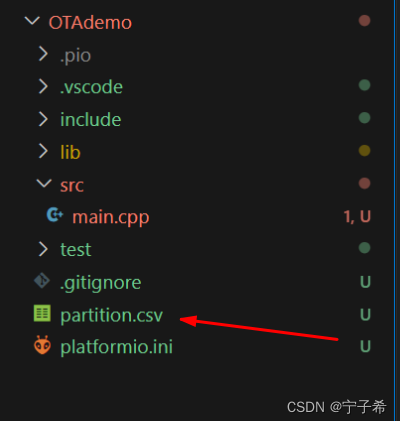
使用 ESP32 和 PlatformIO (arduino框架)实现 Over-the-Air(OTA)固件更新
随着物联网技术的发展,越来越多的设备需要进行固件更新以修复漏洞、添加新功能或提高性能。传统的固件更新方式需要通过串口连接或者直接物理接触设备,但是当设备分布在远程位置时,这种方式就显得非常不便。而 OTA 固件更新技术则能够解决这个问题,使得固件更新可以通过网络实现。通过使用 PlatformIO 环境和 ESP32 开发板,我们可以轻松实现 OTA 固件更新功能。这使得固件更新变得更加灵活和便捷
使用 ESP32 和 PlatformIO 实现 Over-the-Air(OTA)固件更新
摘要:
本文将介绍如何在 ESP32 上使用 PlatformIO 环境实现 OTA(Over-the-Air)固件更新。OTA 更新使得在设备部署在远程位置时,无需物理接触设备,就可以通过网络更新固件,大大提高了设备维护和管理的便捷性。
介绍:
随着物联网技术的发展,越来越多的设备需要进行固件更新以修复漏洞、添加新功能或提高性能。传统的固件更新方式需要通过串口连接或者直接物理接触设备,但是当设备分布在远程位置时,这种方式就显得非常不便。而 OTA 固件更新技术则能够解决这个问题,使得固件更新可以通过网络实现。
工程配置:
创建新分区表: 在项目目录下创建.cvs后缀文件,文件名随意,这里我以partition.csv文件名为例

打开partition.csv将下面的分区配置,直接粘贴上去
# Name Type SubType Offset Size Flags
nvs, data, nvs, 0x9000, 0x5000
otadata,data, ota, 0xe000, 0x2000
app0, app, ota_0, 0x10000, 0x140000
app1, app, ota_1, 0x150000, 0x140000
spiffs, data, spiffs, 0x290000, 0x170000
配置 PlatformIO 项目: 在项目的 platformio.ini 文件中添加下面这行 ,配置选用自定义分区表partition.csv改为你自己创建的分区表
board_build.partitions = partition.csv
Update库
Update 库是 Arduino 核心库中用于 OTA(Over-The-Air)固件更新的一个关键库。它提供了用于在 ESP8266 和 ESP32 上进行固件更新的一组功能和类。
主要功能:
-
OTA 固件更新: Update 库允许你通过 WiFi 网络进行固件更新,而无需物理连接到设备。这使得你可以远程更新设备上的固件,而不必重新连接电脑或使用串口进行更新。
-
简单易用的接口: Update 库提供了一组简单易用的函数和类,用于初始化 OTA 更新功能、写入固件数据和结束 OTA 更新过程。这些函数和类的接口设计得很简洁,使得在代码中集成 OTA 更新功能变得非常容易。
-
OTA 更新错误处理: Update 库还提供了一些用于处理 OTA 更新过程中可能出现的错误的函数。例如,你可以使用
hasError()函数检查更新过程是否出现了错误,并使用printError()函数打印出错误信息以进行调试。
主要类和函数:
-
Update 类: Update 类是 Update 库的核心部分,提供了用于 OTA 固件更新的主要功能。它包含了
begin()、write()、end()等函数,用于初始化更新、写入固件数据和结束更新过程。 -
begin() 函数: 这个函数用于初始化 OTA 更新功能,并可以指定固件的大小,也可以选择不指定大小,然后在上传固件时自动检测大小。
-
write() 函数: 这个函数用于将接收到的固件数据写入到更新对象中。通常在上传固件的过程中调用,用于将固件的每个数据块写入到更新对象中。
-
end() 函数: 这个函数用于结束 OTA 更新过程。你可以选择设置固件大小为当前接收到的数据大小,也可以选择不设置大小,以最后接收到的数据大小为准。
-
hasError() 函数: 这个函数用于检查 OTA 更新过程中是否发生了错误。如果在更新过程中出现了错误,则返回 true;否则返回 false。
-
printError() 函数: 这个函数用于打印出 OTA 更新过程中发生的错误信息。通常在发生错误时使用,以便调试和排查问题。
使用 Arduino 的 Update 库进行 OTA(Over-The-Air)固件更新非常简单,下面我将逐步说明基本的使用方法。
步骤 1:包含头文件和声明全局变量
首先,在你的 Arduino 项目中包含 Update 库的头文件,并声明 WiFi 相关的全局变量,例如 WiFi SSID 和密码。
#include <WiFi.h>
#include <Update.h>
const char* ssid = "YourSSID";
const char* password = "YourPassword";
步骤 2:连接到 WiFi 网络
在 setup() 函数中,连接到你的 WiFi 网络。
void setup() {
Serial.begin(115200);
WiFi.begin(ssid, password);
while (WiFi.status() != WL_CONNECTED) {
delay(1000);
Serial.println("Connecting to WiFi...");
}
Serial.println("Connected to WiFi!");
}
步骤 3:初始化 OTA 更新
在 setup() 函数中,初始化 OTA 更新功能。
void setup() {
// 连接到 WiFi 网络(省略)
// 初始化 OTA 更新
if (Update.begin()) {
Serial.println("OTA update begin...");
// 在这里写入固件数据
// 结束 OTA 更新过程
Update.end();
Serial.println("OTA update complete!");
} else {
Serial.println("OTA update failed!");
}
}
步骤 4:写入固件数据
在初始化 OTA 更新后,你可以通过 Update.write() 函数将固件数据写入更新对象。你可以在这里接收固件数据的回调函数中调用此函数。
void setup() {
// 连接到 WiFi 网络(省略)
// 初始化 OTA 更新(省略)
// 接收固件数据的回调函数
server.on("/update", HTTP_POST, []() {
// 结束 OTA 更新过程
Update.end(true);
}, []() {
HTTPUpload& upload = server.upload();
if (upload.status == UPLOAD_FILE_START) {
if (!Update.begin(UPDATE_SIZE_UNKNOWN)) {
Update.printError(Serial);
}
} else if (upload.status == UPLOAD_FILE_WRITE) {
if (Update.write(upload.buf, upload.currentSize) != upload.currentSize) {
Update.printError(Serial);
}
} else if (upload.status == UPLOAD_FILE_END) {
if (Update.end(true)) {
Serial.println("OTA update complete!");
} else {
Update.printError(Serial);
}
}
});
// 开启 Web 服务器(省略)
}
步骤 5:结束 OTA 更新
最后,在你写入完所有固件数据后,调用 Update.end() 函数结束 OTA 更新过程。
void setup() {
// 连接到 WiFi 网络(省略)
// 初始化 OTA 更新(省略)
// 写入固件数据(省略)
// 结束 OTA 更新
Update.end(true);
}
项目案例
这里我为大家提供了一个项目案例,这个项目实现了一个简单的ESP32固件OTA(Over-The-Air)更新方法,大家稍作修改就可以直接移植到你自己的项目中,它利用ESP32的WiFi功能搭建了个小AP热点,让我们通过一个简单的Web界面上传新的固件文件,然后用Arduino的Update库自动更新固件。通过这个项目,我们可以方便地在没有外部网络连接的情况下,通过无线方式更新ESP32设备的固件。
案例代码
#include <Arduino.h>
#include <TFT_eSPI.h>
#include <math.h>
#include <WiFi.h>
#include <WebServer.h>
#include <Update.h>
// #include <ArduinoMDNS.h> // 引入mDNS库
const char* ssid = "ESP32-c3_OTAdemo"; // AP的名称
const char* password = "123456789"; // AP的密码
IPAddress local_IP(192, 168, 4, 1); // 静态IP地址
IPAddress gateway(192, 168, 4, 1); // 网关IP地址
WebServer server(80);
TFT_eSPI tft;
const char* updateIndex =
"<html>"
"<head>"
"<meta charset=\"UTF-8\">"
"<title>ESP32 OTA 更新</title>"
"<style>"
"body { font-family: Arial, sans-serif; text-align: center; }"
"h1 { color: #333; }"
"form { margin-top: 20px; }"
"input[type=file] { display: block; margin: 20px auto; }"
"input[type=submit] { margin-top: 20px; padding: 10px 20px; font-size: 18px; }"
"</style>"
"</head>"
"<body>"
"<h1>欢迎使用 ESP32 OTA 更新</h1>"
"<form method='POST' action='/update' enctype='multipart/form-data'>"
"<input type='file' name='update' accept='.bin'>"
"<input type='submit' value='上传固件'>"
"</form>"
"</body>"
"</html>";
void handleRoot() {
server.sendHeader("Location", "/update");
server.send(302, "text/plain", "");
}
void setup() {
Serial.begin(115200); // 初始化串口,波特率为115200
Serial.println("Booting...");
// 将 ESP32 设置为 AP 模式并指定静态 IP 地址
WiFi.softAP(ssid, password);
WiFi.softAPConfig(local_IP, gateway, IPAddress(255, 255, 255, 0));
Serial.print("Access Point IP address: ");
Serial.println(WiFi.softAPIP()); // 打印 ESP32 的 AP IP 地址
// 设置服务器处理函数
server.on("/", HTTP_GET, handleRoot); // 根路由重定向到 OTA 页面
server.on("/update", HTTP_GET, []() {
server.sendHeader("Connection", "close");
server.send(200, "text/html", updateIndex);
});
server.on("/update", HTTP_POST, []() {
server.sendHeader("Connection", "close");
//动态显示结果
String message = Update.hasError() ? "更新失败" : "更新成功。重新启动…";
server.sendHeader("Content-Type", "text/html; charset=utf-8");
server.send(200, "text/html", "<span style='font-size: 24px;'>" + message + "</span>");
delay(1000);
ESP.restart();
}, []() {
HTTPUpload& upload = server.upload(); //用于处理上传的文件数据
if (upload.status == UPLOAD_FILE_START) {
Serial.printf("Update: %s\n", upload.filename.c_str());
if (!Update.begin(UPDATE_SIZE_UNKNOWN)) { // 以最大可用大小开始
Update.printError(Serial);
}
} else if (upload.status == UPLOAD_FILE_WRITE) {
// 将接收到的数据写入Update对象
if (Update.write(upload.buf, upload.currentSize) != upload.currentSize) {
Update.printError(Serial);
}
} else if (upload.status == UPLOAD_FILE_END) {
if (Update.end(true)) { // 设置大小为当前大小
Serial.printf("Update Success: %u bytes\n", upload.totalSize);
} else {
Update.printError(Serial);
}
}
});
server.begin();
Serial.println("HTTP server started");
//程序逻辑 版本1.1
Serial.println();
Serial.println("NEW ESP32C3!!");
tft.begin();
tft.setRotation(3);
tft.setTextFont(2);
tft.fillScreen(TFT_BLACK);
tft.drawString("NEW ESP32C3!!", 0, 0);
tft.drawRect(2, 20, 100, 20, TFT_BROWN);
}
void loop() {
server.handleClient();
}
获取固件文件
PlatformIO 本身并不提供直接导出固件文件的功能,但你可以在 PlatformIO 中构建项目,并手动在构建目录中找到生成的固件文件。
一般情况下,PlatformIO 会将编译生成的固件文件放置在项目的 .pio 目录中。具体来说,对于 ESP32 来说,固件文件通常位于 .pio/build/<board_name>/firmware.bin,其中 <board_name> 是你的开发板名称,例如 esp32dev。

OTA操作
程序烧录到开发板之后,在电脑端连接wifi ESP32-c3_OTAdemo,密码为123456789

连接上WIFI之后,打开浏览器输入URL
http://192.168.4.1/update

下图即是我们的OTA上传页面

点击选择文件

选择需要下载的固件文件.bin文件

点击上传固件

如果上传成功,显示更新成功,并且重新启动,如果失败,显示更新失败。

总结:
通过使用 PlatformIO 环境和 ESP32 开发板,我们可以轻松实现 OTA 固件更新功能。这使得固件更新变得更加灵活和便捷,大大提高了设备管理的效率。在物联网应用中,OTA 技术将会发挥越来越重要的作用,帮助我们更好地维护和管理设备。

开放原子开发者工作坊旨在鼓励更多人参与开源活动,与志同道合的开发者们相互交流开发经验、分享开发心得、获取前沿技术趋势。工作坊有多种形式的开发者活动,如meetup、训练营等,主打技术交流,干货满满,真诚地邀请各位开发者共同参与!
更多推荐
 已为社区贡献25条内容
已为社区贡献25条内容





所有评论(0)